本帖最后由 万人迷~ 于 2014-8-8 19:06 编辑
前言:
Microsoft Remote Desktop 是一款通过手机端就可以远程操控windows端的安卓软件,它是由微软开发的,由于win7系统内置有远程访问,所以只需要在手机上安装好这款软件配置好后就可以实现对电脑的控制,而电脑端只需几步设置就OK了。当然,该功能只能在局域网(同一无线网络)下才奏效。闲话不多说,下面教你如何配置手机和电脑:
1. windows端设置
首先你得打开远程访问功能:
(1)打开控制面板——直接快捷键:win+R ,在运行窗口中输入" control ",确定
[

(2)接着按红框中的选择第三项,电脑端就设置就好了


P.S. 若(2)确定后弹出对话窗口失败的话,把防火墙关闭试试
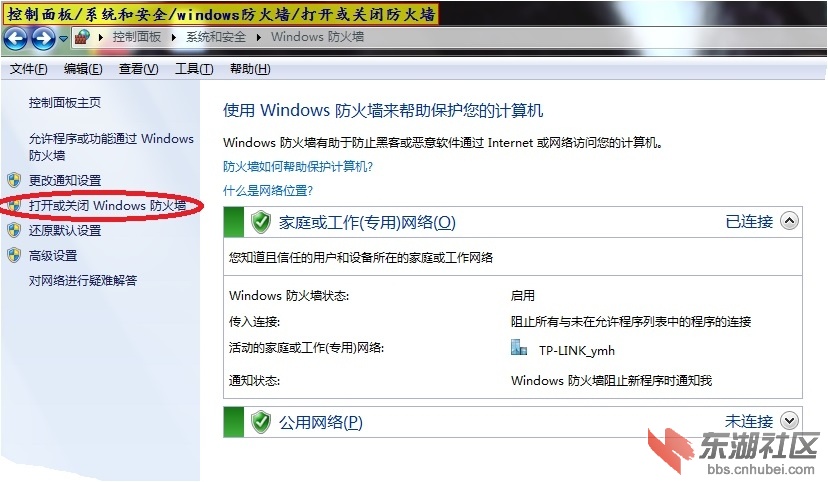
**************************************
2. 手机端设置
当然首先你得下载并安装Microsoft Remote Desktop,我是在手机UC上搜索直接下载的,如果你搜索不到,我的百度网盘里提供下载:链接: http://pan.baidu.com/s/1dDF1ek5 提取码: kx5m
在此重申一下,你的手机得和电脑在同一局域网下才可以!
(1)获取电脑在无线路由器中的IP地址
直接 Win+R ,运行窗口中输入"cmd",回车;接着在程序窗口中输入"ipconfig",回车,找到IP地址,窗口先不要关,后面输入该地址要用到


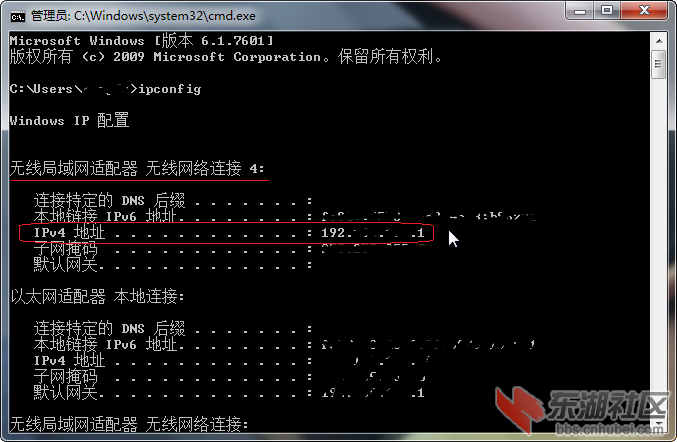
P.S. 还一种找到IP地址的方法是在网络和共享中心中

--------------------------------------------------------
[
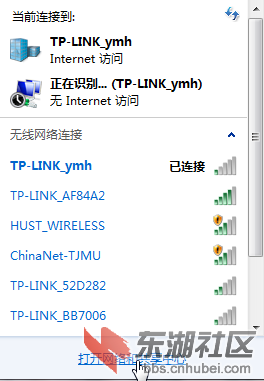
--------------------------------------------------------

--------------------------------------------------------
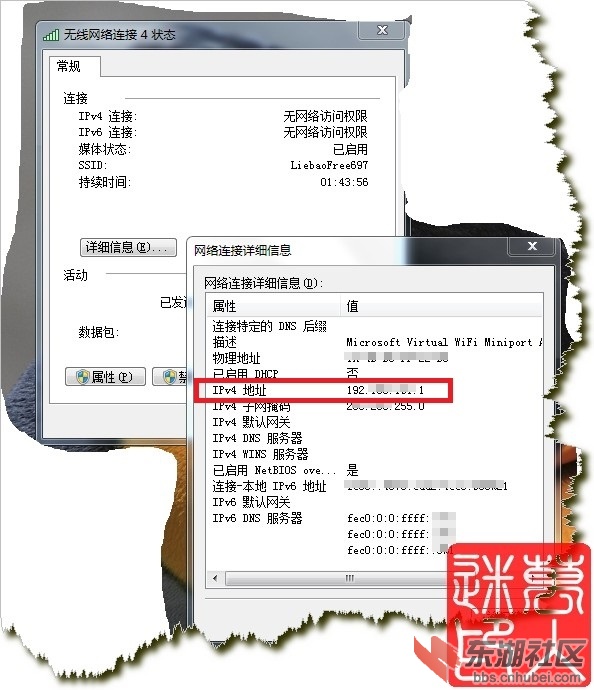
(2)打开 Remote Desktop 软件,进行如下操作
运行界面,默认remote desktop(远程桌面)
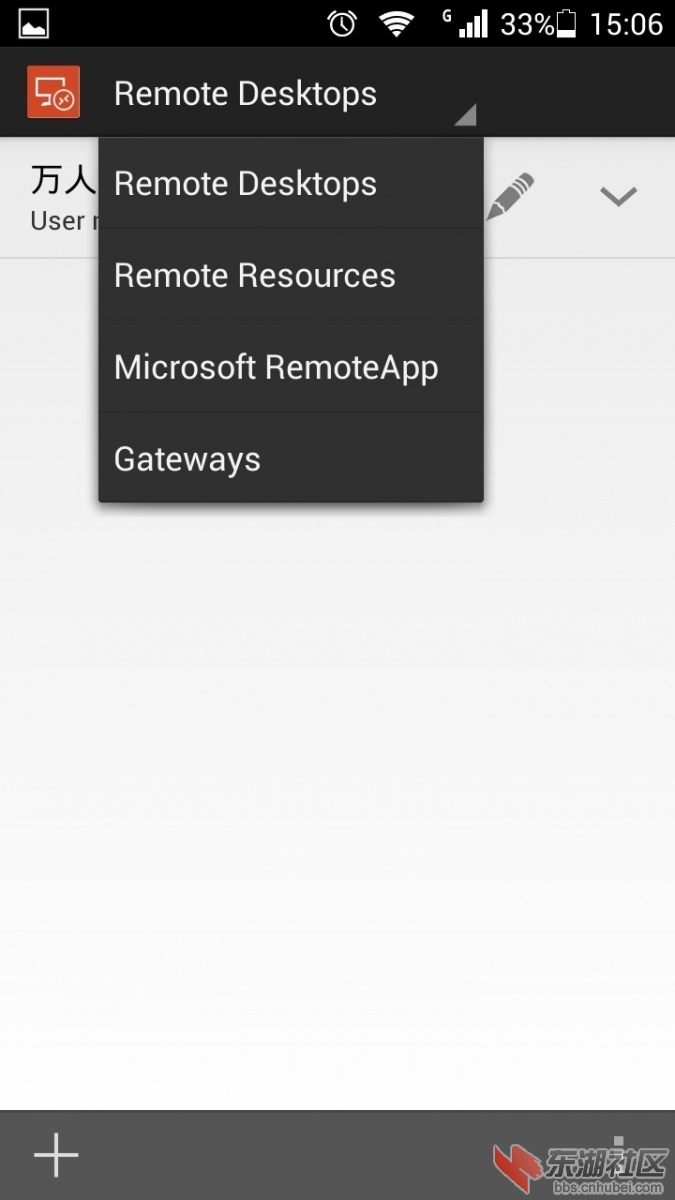
connection name (连接名)随便起

pc name(电脑名)输入刚才的IP地址
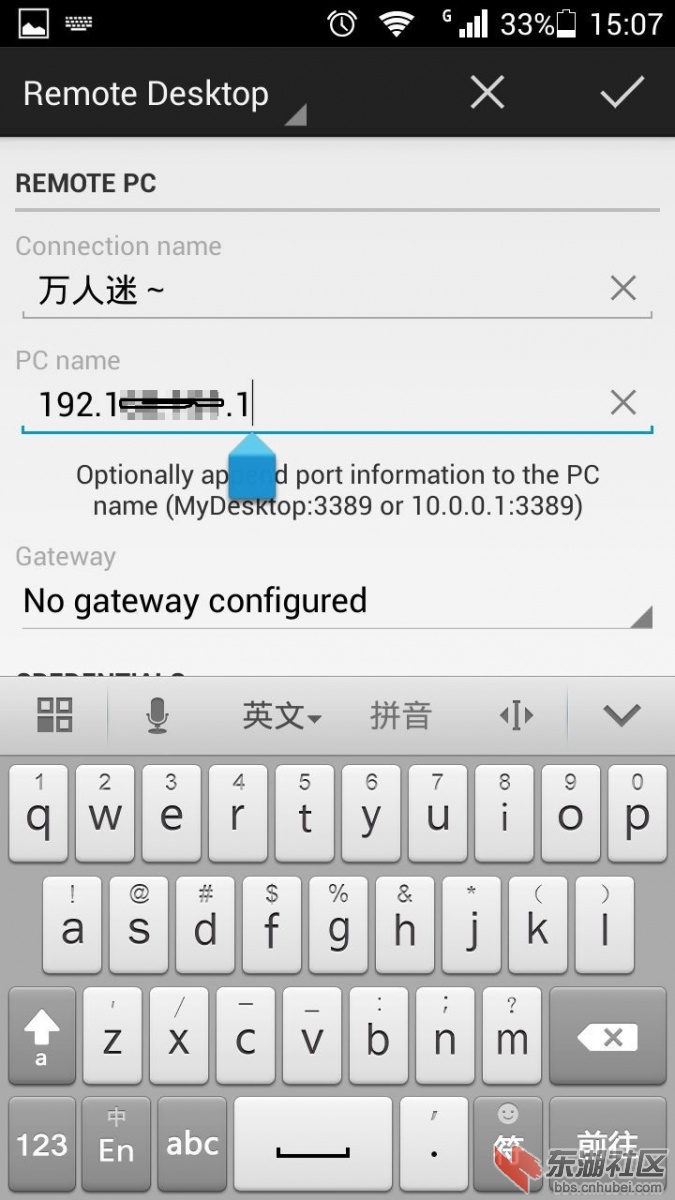
默认 no gateway configured

user name就是你电脑开机解锁的账户名

输入账户名对应的密码,设置完后品目屏幕右上角打勾

回到下面的界面,双击连接名

连接ing
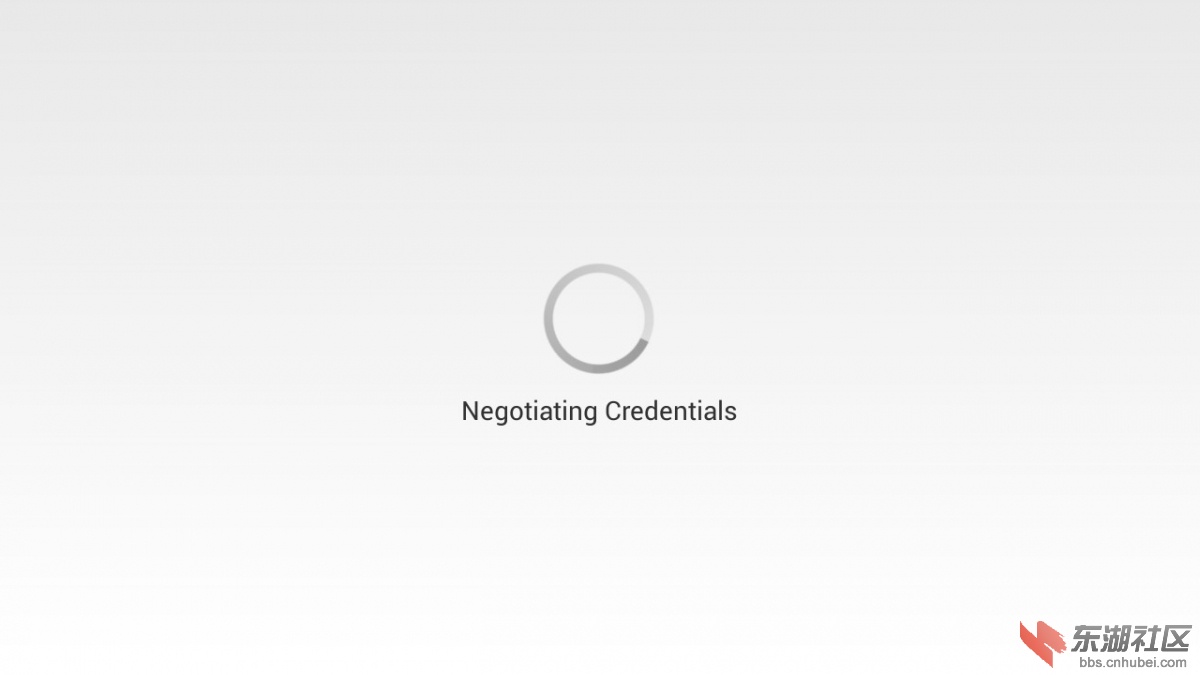
选择 "信任一次"
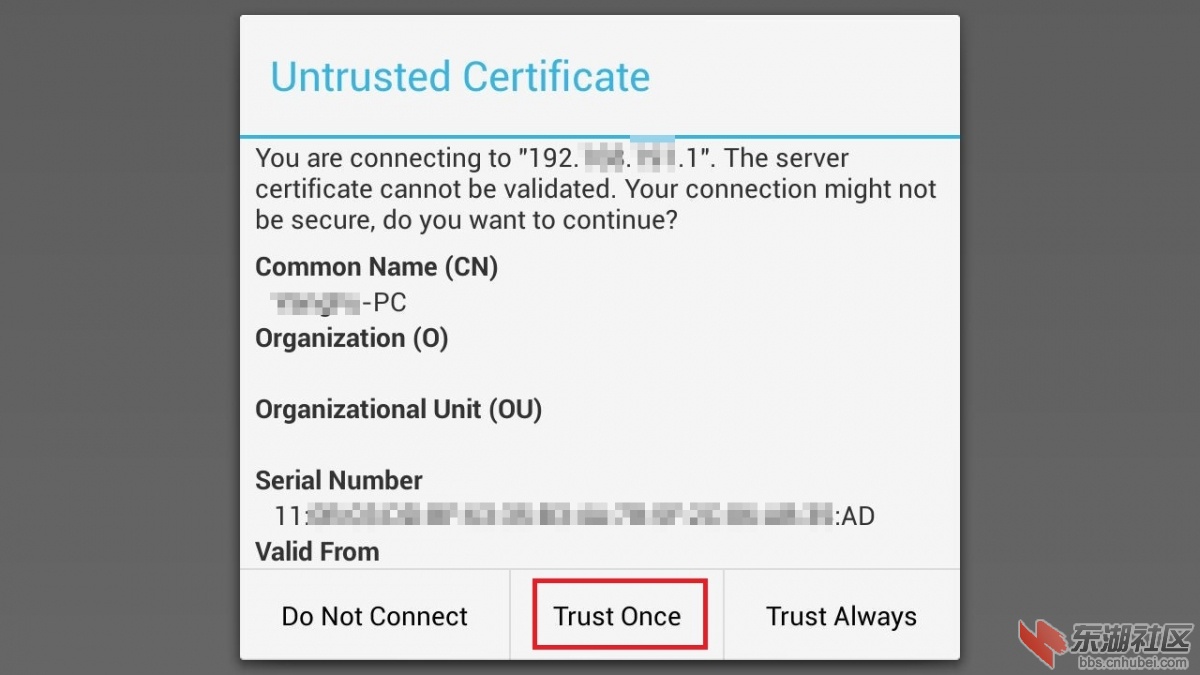
ok,大功告成
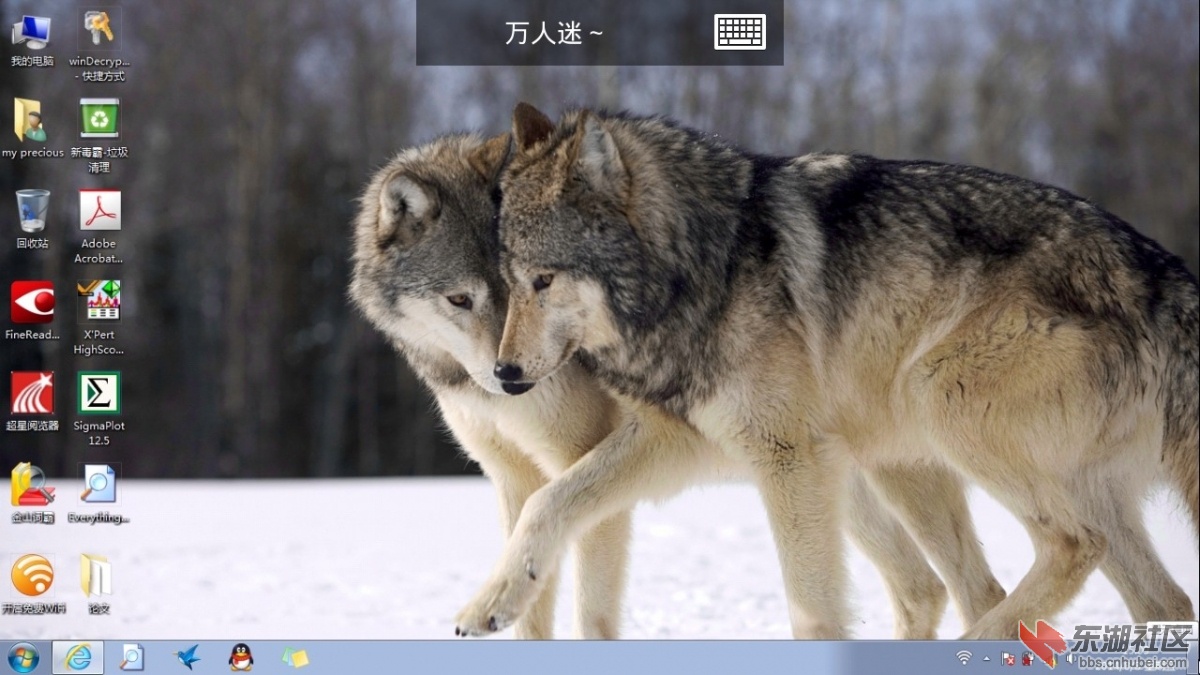


*******************************************************************************************
我试过之后感觉看视频不流畅,当然这只是图个新鲜,自娱自乐!
最后祝大家周末愉快!
| 